输入输出重定向(此操作是在 红帽 7 内核 以root用户身份进行)
1、标准输入重定向
标准输入重定向(STDIN,文件描述符为 0):默认从键盘输入,也可从其他文件或命令中输入
| 符号 | 作用 |
| 命令 < 文件 | 将文件作为命令的标准输入 |
| 命令 << 分界符 | 从标准输入中读入,直到遇见分界符才停止 |
| 命令 < 文件1 > 文件2 | 将文件 1 作为命令的标准输入并将标准输出到文件 2
|
输入重定向相对来说有些冷门,在工作中遇到的概率会小一点。输入重定向的作用是把文件直接导入到命令中。接下来使用输入重定向把 a.txt 文件导入给 wc -l 命令,统计一下文件中的内容行数。

2、标准输出重定向
标准输出重定向(STDOUT,文件描述符为 1):默认输出到屏幕。
错误输出重定向(STDERR,文件描述符为 2):默认输出到屏幕。
什么是错误输出呢?下面举例:

'ls -l 随便写什么东西' 这个命令就是错误输出。
| 符号 | 作用 |
|---|---|
| 命令 > 文件 | 将标准输出重定向到一个文件中(清空原有文件的数据) |
| 命令 2> 文件 | 将错误标准输出重定向到一个文件中(清空原有文件的数据) |
| 命令 >> 文件 | 将标准输出重定向到一个文件中(追加到原有内容的后面) |
| 命令 2>> 文件 | 将错误标准输出重定向到一个文件中(追加到原有内容的后面) |
| 命令 &>> 文件 | 将标准输出与错误输出共同写入到文件中(追加到原有内容的后面) |
对于重定向中的标准输出模式,可以省略文件描述符 1 不写,而错误输出模式的文件描述符 2是必须要写的。
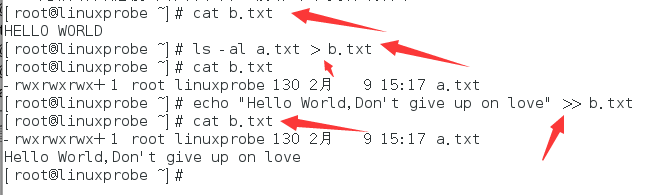
查看当前目录中某个文件的信息,这里以 d.txt 文件为例。因为这个文件是真实存在的,因此使用标准输出即可将原本要输出到屏幕的信息写入到文件中,而错误的输出重定向则依然把信息输出到了屏幕上,如果文件不存在则会输出到文件中。
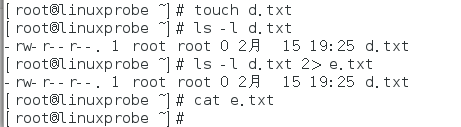
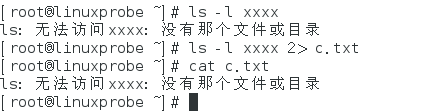
管道命令符
同时按下键盘上的 Shift+\键即可输入管道符,其执行格式为“命令 A | 命令 B”。命令符的作用也可以用一句话来概括“把前一个命令原本要输出到屏幕的数据当作是后一个命令的标准输入”。
这个管道符就像一个法宝,我们可以将它套用到其他不同的命令上,比如用翻页的形式查看/etc 目录中的文件列表及属性信息(这些内容默认会一股脑儿地显示到屏幕上,根本看不清楚):

当然,大家千万不要误以为管道命令符只能在一个命令组合中使用一次,我们完全可以这样使用:“命令 A | 命令 B | 命令 C”。后面也可以加更多的操作。
命令行的通配符
顾名思义,通配符就是通用的匹配信息的符号,比如星号(*)代表匹配零个或多个字符,问号(?)代表匹配单个字符,中括号内加上数字[0-9]代表匹配 0~9之间的单个数字的字符,而中括号内加上字母[abc]则是代表匹配 a、b、c 三个字符中的任意一个字符。

ls -l /dev/sda[135] 命令是匹配符合sda后缀是1,3,5的文件
Vim编辑器
Vim文本编辑器顾名思义就是一个编写文档的文本编辑器,在 Linux 系统中一切都是文件,而配置一个服务就是在修改其配置文件的参数。而且在日常工作中肯定免不了要编写文档,这些工作都是通过文本编辑器来完成的。要想掌握Liunx系统的运维方法,不能仅仅停留在"会用某个操作系统"的层面上,所以Vim编辑器就是我们最好的选择,它默认安装在当前所有的linux操作系统上。
Vim编辑器设置了三种模式:
命令模式: 控制光标移动,可第文本进行复制、粘贴、删除、和查找等工作。
末行模式:正常的文本录入。
编辑模式:保存或退出文档,以及设置编辑环境。
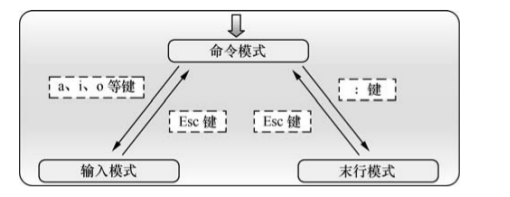
在每次运行 Vim 编辑器时,默认进入命令模式,此时需要先切换到输入模式后再进行文档编写工作,而每次在编写完文档后需要先返回命令模式,然后再进入末行模式,执行文档的保存或退出操作。在 Vim 中,无法直接从输入模式切换到末行模式。Vim 编辑器中内置的命令有成百上千种用法。下面就总结了最常用的命令:
命令模式
| 命令 | 作用 |
|---|---|
| dd | 删除(剪切)光标所在整行 |
| 5dd | 删除(剪切)从光标处开始的 5 行 |
| yy | 复制光标所在整行 |
| 5yy | 复制从光标处开始的 5 行 |
| n | 显示搜索命令定位到的下一个字符串 |
| N | 显示搜索命令定位到的上一个字符串 |
| u | 撤销上一步的操作 |
| p | 将之前删除(dd)或复制(yy)过的数据粘贴到光标后面 |
末行模式主要用于保存或退出文件,以及设置 Vim 编辑器的工作环境,还可以让用户执行外部的 Linux 命令或跳转到所编写文档的特定行数。要想切换到末行模式,在命令模式中输入一个冒号就可以了。
| 命令 | 作用 |
|---|---|
| :w | 保存 |
| :q | 退出 |
| :q! | 强制退出(放弃对文档的修改内容) |
| :wq! | 强制保存退出 |
| :set nu | 显示行号 |
| :set nonu | 不显示行号 |
| :命令 | 执行该命令 |
| :整数 | 跳转到该行 |
| :s/one/two | 将当前光标所在行的第一个 one 替换成 two |
| :s/one/two/g | 将当前光标所在行的所有 one 替换成 two |
| :%s/one/two/g | 将全文中的所有 one 替换成 two |
| ?字符串 | 在文本中从下至上搜索该字符串 |
| /字符串 | 在文本中从上至下搜索该字符串 |
示例进行简单文件编辑:
编辑 a.txt 文件
![]()
打开 a.txt 文档后,默认进入的是 Vim 编辑器的命令模式。此时只能执行该模式下的命令,而不能随意输入文本内容,我们需要切换到输入模式才可以编写文档。在上文提到,可以分别使用 a、i、o 三个键从命令模式切换到输入模式。其中,a 键与 i 键分别是在光标后面一位和光标当前位置切换到输入模式,而 o 键则是在光标的下面再创建一个空行,此时可敲击 a 键进入到编辑器的输入模式,进入输入模式后,可以随意输入文本内容,Vim 编辑器不会把您输入的文本内容当作命令而执行,在编写完之后,想要保存并退出,必须先敲击键盘 Esc 键从输入模式返回命令模式,然后再输入 :wq! 切换到末行模式才能完成保存退出操作。
























 328
328











 被折叠的 条评论
为什么被折叠?
被折叠的 条评论
为什么被折叠?








